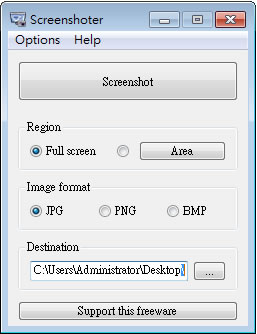
Screenshoter 是一套相當簡單好用又免安裝的螢幕擷取成圖檔的工具,可擷取全螢幕或是螢幕上部分區域的畫面,並可儲存成 JPG、PNG 或 BMP 圖檔,抓圖到存檔只要一個動作就可以完成,雖說 Windows 也可以使用鍵盤的[Prt Sc]來擷取全螢幕,或按下鍵盤的[Alt + Prt Scn]來擷取一個視窗,不過擷取後的圖形只存在系統的剪貼簿中,還是需要使用內建的小畫家或其它的影像編輯軟體,才能貼上影像並存檔,若是需要大量擷取螢幕的圖案,像是寫軟體使用手冊,是相當好用的工具。
如何使用Screenshoter?
1.下載並解壓縮後,執行「Screenshoter.exe」便可開啟,無須安裝。

2.上方的[Screenshot]按鈕點擊後即可擷取圖案並存檔,亦可按下鍵盤的[PrtScn]鍵,同樣可直接啟用 Screenshoter 的抓圖功能,在 Region 處,可選擇要抓全螢幕(Full screen)或區域(Area),Image format 處,則可選擇擷取影像的存檔格式( JPG / PNG / BMP )及儲存的路徑(Destination)。

3.若使用 Area 來擷取螢幕的特定區塊,點擊[Area]後,便可使用滑鼠直接畫出要擷取的區塊,所擷取的區塊會以紅色框限標出,按下鍵盤的[PrtScn]鍵便可存檔。

4.若要將滑鼠游標一並擷取時,可點擊[Options] 將 [Show cursor]勾選。

5.存檔時,也可以設定圖片的存檔品質。

設定完成後,可點擊[Save settings] 來儲存設定值。